Будь то по личным предпочтениям или в качестве требования стиля письма APA или MLA, мы покажем вам, как использовать двойное пространство в Документах Google.
Содержание
- Двойной пробел в Документах Google в Интернете
- Двойной пробел в Документах Google в мобильном приложении
Самое приятное в этом формате в Google Документах заключается в том, что вы можете применить его ко всему документу или только к выбранным блокам текста. Кроме того, вы можете удвоить пространство в Документах Google в Интернете и в мобильном приложении.
Рекомендуемые видео
Легкий
5 минут
веб-браузер
аккаунт Google
Мобильное приложение Google Docs (необязательно)
Двойной пробел в Документах Google в Интернете
Отправляйтесь в Документы Google в Интернете, войдите в систему и откройте документ или создайте новый.
Шаг 1: Если в документе уже есть текст и вы хотите преобразовать его в двойной интервал, выделите весь текст на страница или в документе. Для конкретного текста выберите только эту часть.
Если в документе еще нет текста, просто перейдите к следующему шагу.
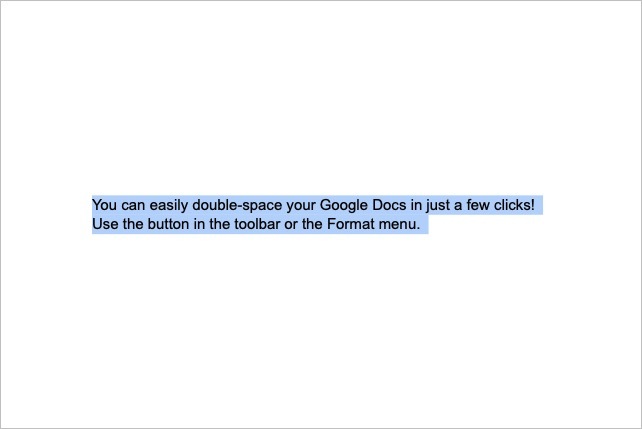
Шаг 2: Перейдите на панель инструментов и выберите Расстояние между строками и абзацами кнопку или перейдите к Формат меню и выберите Расстояние между строками и абзацами.
Связанный
- Что такое Гугл Бард? Вот как использовать этого конкурента ChatGPT
- Как удалить страницу в Google Docs
- Конкурент Google ChatGPT только что запустился в поиске. Вот как это попробовать
Шаг 3: Выбирать Двойной используя раскрывающееся или всплывающее меню.
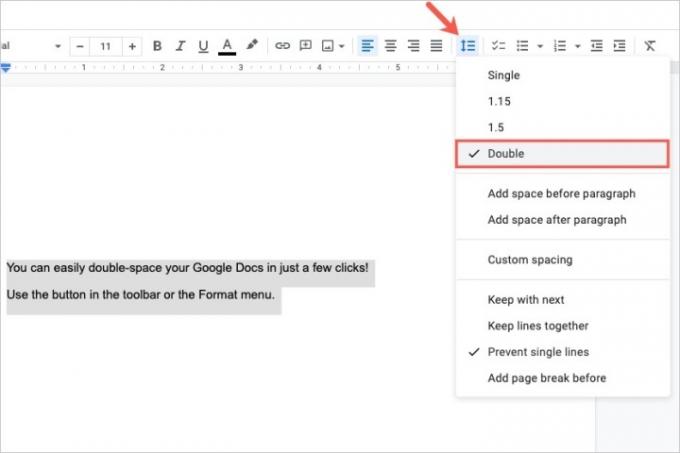
Шаг 4: К выделенному тексту или новому документу теперь применен двойной интервал. Вы можете выполнить те же действия, чтобы позже выбрать другой вариант межстрочного интервала, если захотите.
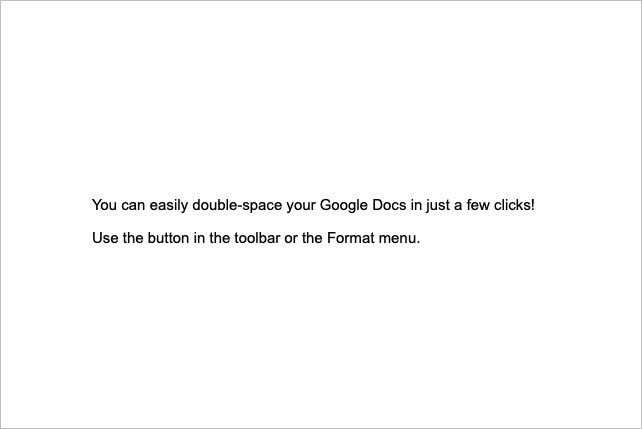
Двойной пробел в Документах Google в мобильном приложении
Если вы используете мобильное приложение Google Docs на Андроид или iPhone, вы также можете применить к документу двойной интервал. Откройте приложение и выполните следующие действия.
Шаг 1: Создайте новый документ или откройте существующий. Выберите Редактировать кнопку (значок карандаша) в правом нижнем углу, чтобы войти в режим редактирования.
Шаг 2: Если у вас есть текст, который вы хотите увеличить вдвое, выделите его. Вы можете нажать и удерживать слово на Android или дважды нажать его на iPhone, а затем перетащить маленький синий кружок через текст.
Если это новый документ без текста, перейдите к следующему шагу.
Шаг 3: Нажмите Формат Значок вверху, который представляет собой заглавную букву A с четырьмя линиями на Android и подчеркнутую прописную букву A на iPhone.
Шаг 4: В инструментах форматирования, которые появляются внизу, выберите Параграф.
Шаг 5: Рядом с Межстрочный интервал, нажмите Стрелка в крайнем правом углу, указывая вверх, пока не дойдете 2 или 2.00.
Затем вы можете выбрать место в документе или Формат кнопка, чтобы закрыть инструменты внизу.
Выполните тот же процесс, чтобы позже выбрать другой вариант межстрочного интервала, если это необходимо.
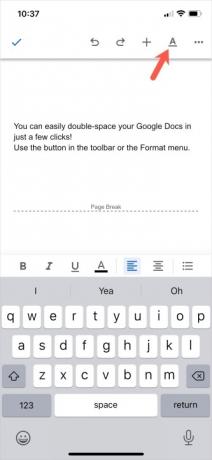
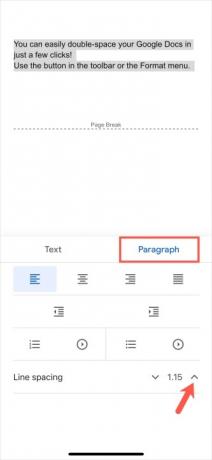
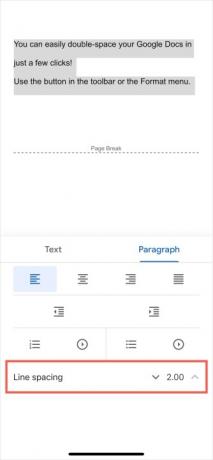
Теперь, когда вы знаете, как увеличить пробел в Документах Google, узнайте, как это сделать. применить зачеркивание в Документах Google или как выделить более одной части текста.
Рекомендации редакции
- Как добавить шрифты в Google Slides: пошаговое руководство
- Как использовать Google SGE — опробуйте на себе возможности генерации поиска
- Как поставить надстрочный и подстрочный индекс в Документах Google
- Как поставить булавку на Google Картах
- Это новые функции искусственного интеллекта, которые появятся в Gmail, Google Docs и Sheets.
Обновите свой образ жизниDigital Trends помогает читателям быть в курсе быстро меняющегося мира технологий благодаря всем последним новостям, забавным обзорам продуктов, содержательным редакционным статьям и уникальным кратким обзорам.




